1、在Win10系统下同时按下组合键“Win+R”,打开运行工具,输入“msconfig”,然后点击确定,如下图所示。
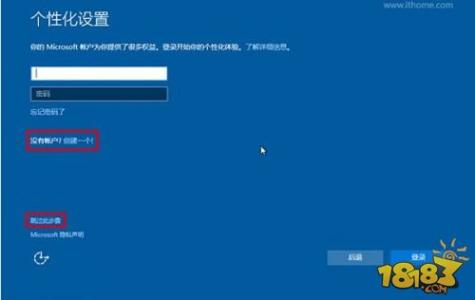
2、在系统设置界面上点击“引导”选项卡,如下图所示。
3、在引导界面上,选择要设置默认启动系统,然后点击设为默认值。如下图所示。
4、将双系统的默认启动系统设置好后,再点击确定,如下图所示。
5、点击后,系统提示要重新启动电脑,因为系统配置后要重新启动才能生效,点击重新启动,如下图所示。
1、在Win10系统下同时按下组合键“Win+R”,打开运行工具,输入“msconfig”,然后点击确定,如下图所示。
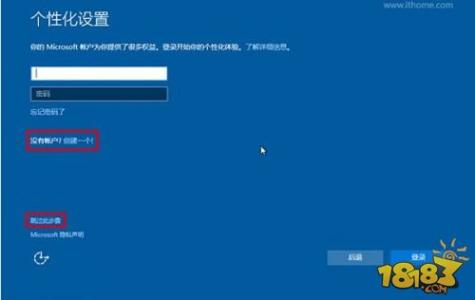
2、在系统设置界面上点击“引导”选项卡,如下图所示。
3、在引导界面上,选择要设置默认启动系统,然后点击设为默认值。如下图所示。
4、将双系统的默认启动系统设置好后,再点击确定,如下图所示。
5、点击后,系统提示要重新启动电脑,因为系统配置后要重新启动才能生效,点击重新启动,如下图所示。
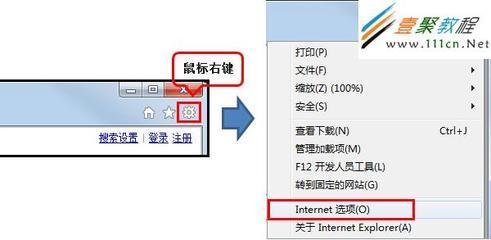
在使用IE的过程中我们可能会遇到各种各样的问题,一时不知道该如何解决,这时可以恢复IE设置。怎样恢复IE默认的设置——步骤/方法怎样恢复IE默认的设置 1、在开始菜单中单击“控制面板”项
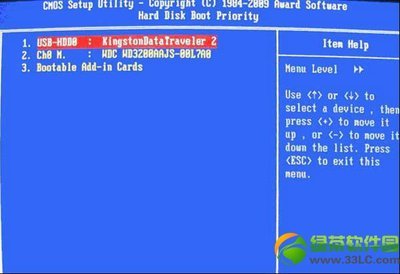
不同BIOS下的U盘启动设置方法——简介以2010年为分界线,小编把老式电脑和现在的电脑不同BIOS下的U盘启动方法总结了下,还有2002年一款电脑设置方法附在下面,供大家学习。不同BIOS下的U盘启动设置方法——工具/原料电脑、U盘不同BIOS

原文地址:AUTOCAD2007怎样默认界面设置成二维的,打开CAD时总是显示三维的,该过后重新打开CAD又变成三维了。作者:jbbcww想要打开CAD时直接进入CAD经典还需要做如下设置:1:输入命令:CUI 之后在自定义中的工作空间里右键点击“AutoCAD经典”

技嘉 B 75M-D3V主板U盘启动设置按delete键进入bios,出现界面,点击bootdrive就有以下界面:Boot option #1[satap…]Boot option#2[satas…]Boo

3DMAX如何将vray材质类型和渲染设置为默认启动――简介经常用max做3D会遇到启动max材质默认为max标准材质和渲染器为线性扫描,由于vray的渲染器材质表现和渲染参数容易调节上与现实接近,国内外大部分使用vr渲染器来代替max的标准材质